时间:2014-12-11 13:58:30 作者:xuee 来源:系统之家 1. 扫描二维码随时看资讯 2. 请使用手机浏览器访问: https://m.xitongzhijia.net/xtjc/20141211/32379.html 手机查看 评论 反馈
虚拟机上安装新系统,与电脑上原先的系统完全隔离,有了虚拟机,就可以在电脑上同时运行多个系统,这个方法犹如360安全卫士隔离沙箱里运行软件一样,今天带来了vmware7虚拟机安装win10教程。
第一步、下载安装Vmware Fusion 7,点击添加新的虚拟机。

第二步、点击选择要安装的虚拟机文件。

第三步、创建虚拟机, 点击继续。
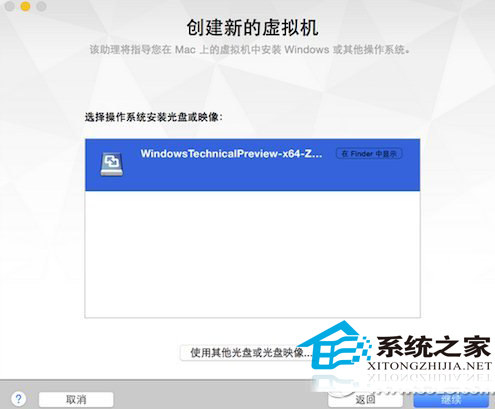
第四步、选择适用环境为 Windows 8 x64 即可,如果你当时你使用的是更高版本的 VM 应该会有 win 10的选项,但是这个选择并不会影响具体的使用。

第五步、完成配置后开始安装。

第六步、选择虚拟机文件存储在磁盘上的位置。

等待系统安装即可,最后记得安装 Vmware Tools,类似于 windows 的驱动, 会增加很多功能比如跨屏幕拖拽文件等,与显示器分辨率适配。虚拟机,通过软件模拟的具有完整硬件系统功能的、运行在一个完全隔离环境中的完整计算机系统,具有真实windows系统完全一样的功能。
发表评论
共0条
评论就这些咯,让大家也知道你的独特见解
立即评论以上留言仅代表用户个人观点,不代表系统之家立场